Windows 7 운영 체제는 사용자가 유휴 상태일 때 컴퓨터가 자동으로 들어가는 몇 가지 모드를 제공합니다. 그들 중 하나는 잠자는 사람입니다. 다른 사람들과 어떻게 다릅니 까? 제어판을 통해 비활성화하려면 어떻게 해야 합니까?
모드 유형 Windows 7
- 절전 모드는 열려 있는 모든 문서와 응용 프로그램이 장치의 RAM에 저장되는 전환 시 저전력 소모 모드입니다. 컴퓨터가 몇 초 안에 켜지고 꺼집니다. 동영상을 보다가 잠시 멈추는 것과 같습니다. 이 모드는 휘발성이므로 컴퓨터의 전원을 차단(네트워크 연결 해제 또는 배터리 제거)해서는 안 됩니다. 그렇지 않으면 저장하지 않은 모든 데이터가 손실됩니다.
- 최대 절전 모드 - 정보가 RAM에 저장되지 않고 hiberfil.sys 파일의 하드 디스크에 저장되기 때문에 이 모드를 사용하면 전원에 연결하지 않고도 모든 데이터를 오랫동안 저장할 수 있습니다. PC를 켜고 끄는 데 시간이 조금 더 걸리지만 장치가 종료되었을 때보다 빠르게 부팅됩니다. 최대 절전 모드는 랩톱용으로 특별히 설계되었지만 데스크톱 컴퓨터에서도 사용할 수 있습니다.
- 하이브리드 절전 모드는 이전 두 가지 품질을 결합합니다. 전환하면 컴퓨터는 열려있는 모든 문서와 프로그램을 RAM과 하드 디스크에 모두 저장합니다. 따라서 정전 시 장치를 켜면 모든 데이터가 하드 디스크에서 직접 복원됩니다. 전원 공급 장치에 문제가 없으면 최대 절전 모드 후 컴퓨터가 부팅됩니다.
대부분의 경우 절전 모드가 기본적으로 설정됩니다. 어떻게 끄나요?
제어판을 통해 절전 모드 비활성화
- 시작 버튼을 클릭하고 제어판 구성 요소를 선택합니다.
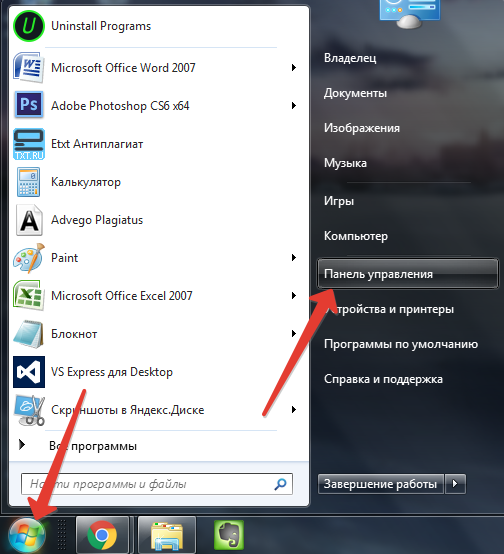 장치 제어판으로 이동
장치 제어판으로 이동 - 시스템 및 보안으로 이동합니다.
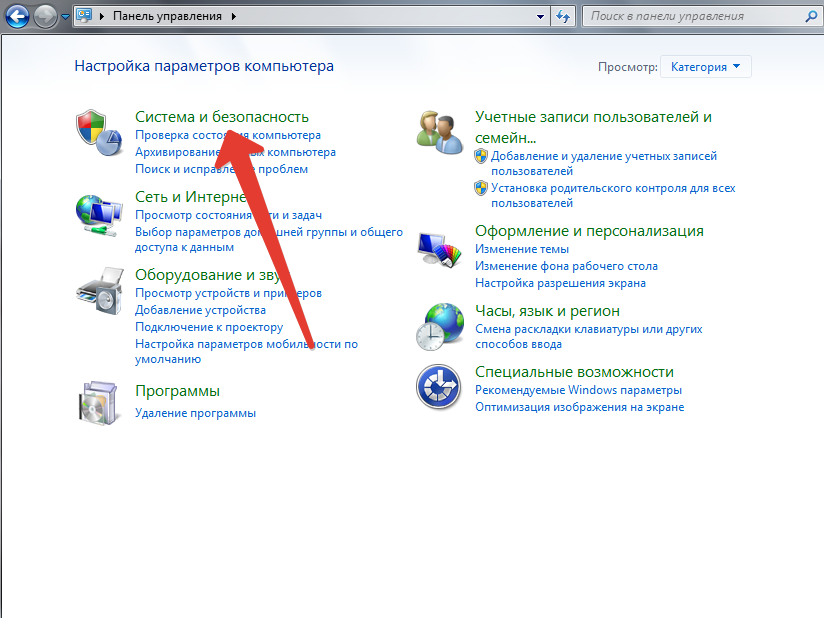 "시스템 및 보안"을 선택합니다.
"시스템 및 보안"을 선택합니다. - 전원 옵션을 선택합니다.
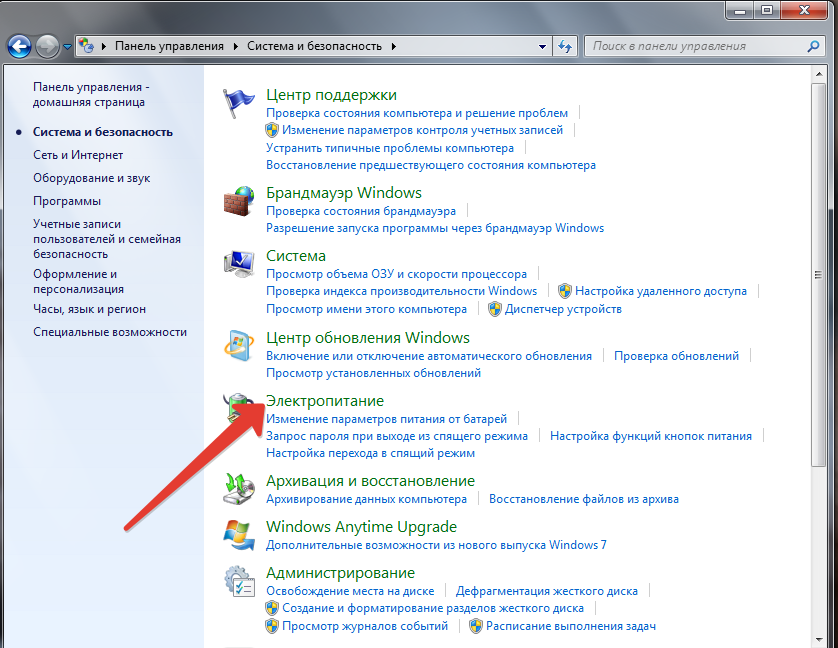 "전원 옵션"을 선택합니다.
"전원 옵션"을 선택합니다. - "전원 계획 선택" 페이지로 이동합니다. 현재 계획의 반대쪽에 있는 "전원 계획 설정"을 클릭합니다.
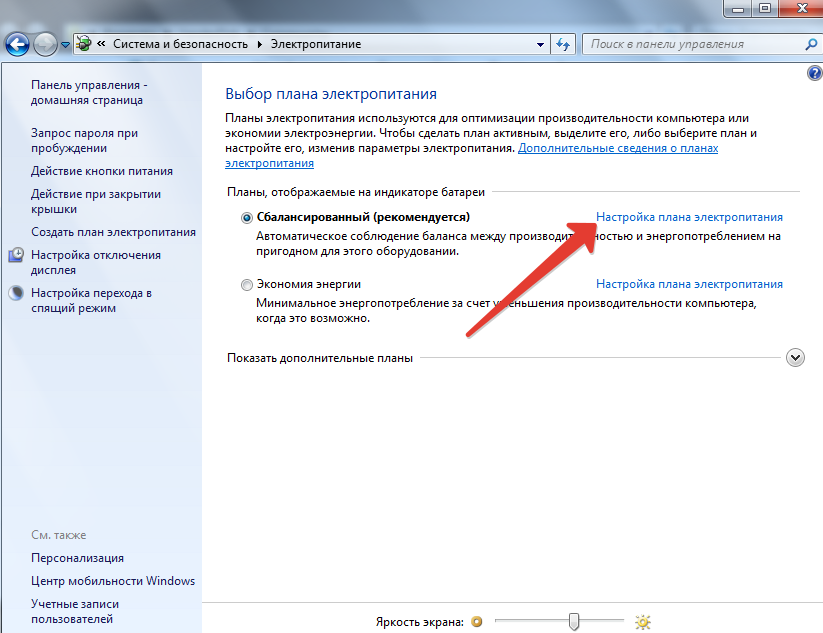 "전원 계획 설정"을 선택합니다.
"전원 계획 설정"을 선택합니다. - "고급 전원 설정 변경"으로 이동합니다.
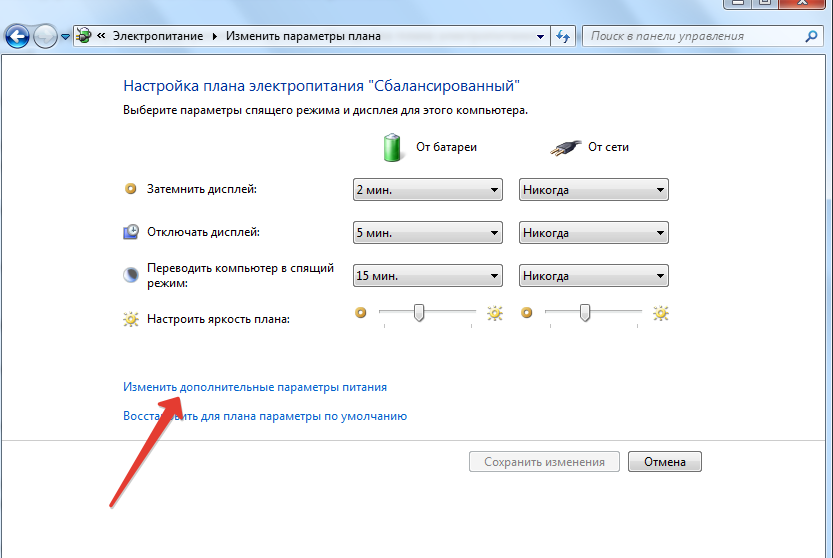 고급 옵션 변경으로 이동
고급 옵션 변경으로 이동 - "고급 옵션" 탭에서 "절전" 메뉴를 두 번 클릭합니다. 그런 다음 "다음 시간 이후에 절전 모드"를 클릭하십시오.
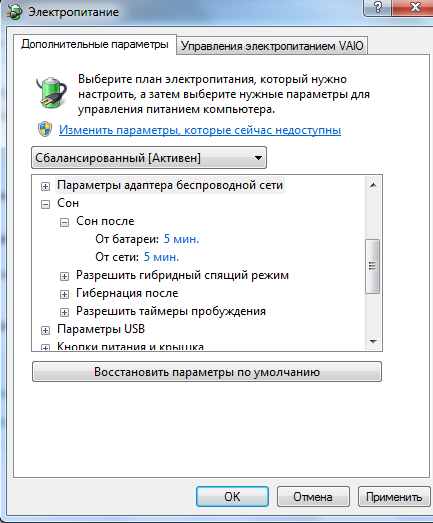 "다음 시간 이후에 취침"을 클릭하십시오.
"다음 시간 이후에 취침"을 클릭하십시오. - 노트북에는 배터리 또는 주전원과 같은 여러 가지 옵션이 있습니다. 두 단락에서 시간을 클릭하고 화살표를 사용하여 값을 "Never"로 줄입니다.
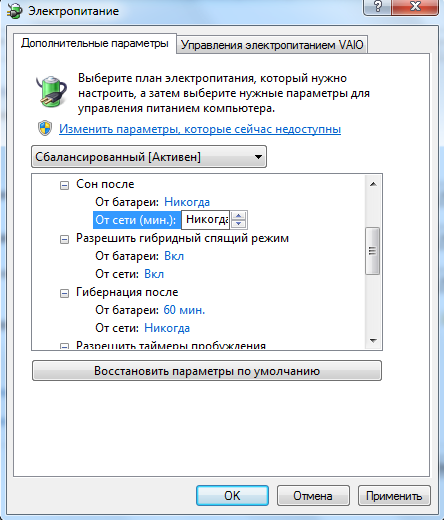 어떤 설정으로도 더 이상 절전 모드가 자동으로 켜지지 않습니다.
어떤 설정으로도 더 이상 절전 모드가 자동으로 켜지지 않습니다. 데스크톱 컴퓨터에는 하나의 전원 모드가 있으므로 "값"을 "사용 안 함"으로 변경하면 됩니다.
 데스크톱 컴퓨터의 최대 절전 모드는 같은 방식으로 비활성화됩니다.
데스크톱 컴퓨터의 최대 절전 모드는 같은 방식으로 비활성화됩니다. - 원하는 경우 다른 모드에서도 동일한 절차를 수행할 수 있습니다. 모든 작업을 수행한 후 변경 사항을 적용하려면 "확인"을 클릭하는 것을 잊지 마십시오.
Windows 7에서 컴퓨터 절전 모드를 비활성화하는 방법(비디오)
컴퓨터는 사용자가 유휴 상태일 때 자동으로 절전 모드로 들어갈 수 있습니다. 원하는 경우 이를 변경할 수 있습니다. Windows 7 설정을 통해 전원 모드를 쉽게 관리할 수 있습니다.




